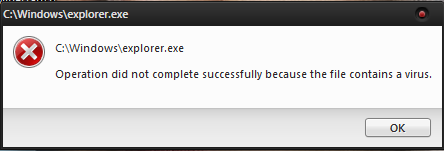
이 문제에 대한 해결책을 살펴 보겠습니다.
- Windows Defender 끄기
Windows에는 Windows Defender 형식의 자체 바이러스 백신 소프트웨어가 있습니다. 이 방법을 진행하기 전에 실행하려는 파일이 감염되지 않았는지 확인하십시오.
- 프레스 Windows key + I설정을 엽니 다.
- 설정 아래로 이동Update & Security. 왼쪽 창에서 클릭 Windows Defender 오른쪽 창에서 비활성화 Real-time protection.
이 두 단계는 임시 수정일 수 있습니다. Windows Defender를 완전히 비활성화하려면 레지스트리를 편집하십시오.
- 프레스Windows key+R 실행 창을 엽니 다.
- 유형regedit. 클릭 OK.
- 문제가 발생하면 항상 레지스트리 백업을 작성하는 것이 좋습니다. 레지스트리를 백업하려면File – > Export. 고르다 All 내보내기 범위로 원하는 이름을 입력하십시오. 출력 폴더를 선택하고를 클릭하십시오 Save 레지스트리를 내 보냅니다. 오류가 발생하면이 파일을 실행하고 레지스트리를 이전 상태로 복원 할 수 있습니다.
- 왼쪽 창에서 이동HKEY_LOCAL_MACHINESOFTWAREPoliciesMicrosoftWindows Defender 이제 오른쪽 창에서 DisableantiSpyware DWORD를 검색하십시오. 없는 경우 오른쪽 창에서 빈 공간을 마우스 오른쪽 버튼으로 클릭하고 New > DWORD (32-bit Value). DisableAntispyware를 새 DWORD로 입력하고 두 번 클릭하십시오.
- 세트 Value data에 1 클릭 OK 변경 사항을 저장합니다.
이제 Windows Defender가 영구적으로 비활성화되고이 오류가 다시 나타나지 않습니다.
- 제외 파일 목록에 문제가있는 파일 추가
특정 파일에 액세스하는 동안이 오류가 발생하면 파일이 잘못된 것으로 간주 될 수 있습니다. 파일에 바이러스 나 맬웨어가 포함되어 있지 않다면 해당 파일을 제외 목록에 추가하고 문제가 해결되는지 확인하십시오.
- 전체 시스템 스캔
위의 오류가 실제 맬웨어의 결과 인 경우 자세한 검사를 수행하십시오.
- 열다Start Menu. 클릭 Power 눌러, 개최 Shift 키보드에서 키를 누르고 클릭하십시오 Restart 메뉴에서 옵션을 선택하십시오.
- 목록에 표시는 클릭하는 것이Troubleshoot -> Advanced Options -> Startup Settings. 클릭 Restart.
- 시스템이 다시 시작되면 옵션 목록이 표시됩니다. 해당 키를 클릭 한 후 안전 모드의 모든 버전을 선택하십시오.
- 안전 모드에서 필요한 모든 검사를 수행하고 맬웨어를 제거하십시오.
- 명령 프롬프트를 사용하여 파일 복구
- 프레스Windows key + X. 고르다 Command Prompt (Admin) 메뉴에서.
- 명령 프롬프트가 열리면 다음 줄을 입력하십시오:
sfc /SCANFILE=C:windowsexplorer.exe
sfc /SCANFILE=C:WindowsSysWow64explorer.exe
이제 문제가있는 파일이 수정되어 다시 액세스 할 수 있습니다.
Remo Recover 소프트웨어를 사용한 데이터 복구
시스템 또는 외부 저장 장치의 바이러스 감염으로 인해 데이터가 손실 된 경우 Remo Recover 소프트웨어가 모든 데이터를 쉽게 복원 할 수 있습니다.
데이터 복구 소프트웨어는 강력한 스캐닝 알고리즘을 사용하여 몇 가지 간단한 단계로 파일을 찾고 식별하고 검색합니다.
궁금하다면 하드 디스크에서 바로 가기 바이러스를 제거하는 방법, Remo Recover는 솔루션을 간소화합니다.
파일 복구 도구는 하드 드라이브, USB 드라이브, 메모리 카드, FireWire 드라이브 등에서 손실되거나 삭제 된 파일을 복원 할 수 있습니다. 바이러스로 인해 드라이브에 액세스 할 수없는 경우 먼저 다른 저장 장치로 데이터를 안전하게 복구하는 것이 좋습니다. 바이러스가 포함 된 드라이브를 포맷하십시오.
이 소프트웨어를 사용하면 손실, 삭제, 포맷 및 재 포맷 된 파티션에서 파일을 복구 할 수 있습니다.
사용자 인터페이스는 매우 간단합니다. 소프트웨어를 다운로드하고 화면의 지시에 따라 쉽게 데이터를 복구하기 만하면됩니다.